Por mucho que me encanta Relojes inteligentes Fitbit Versa y Ionic, hay una característica importante que falta en la caja: una forma incorporada para rastrear el agua que bebe durante el día.
Espero que Fitbit integre esto en los relojes en un futuro cercano, pero mientras tanto, los desarrolladores de aplicaciones se han apresurado a ofrecer soluciones de terceros para controlar su consumo de agua.
Hay varias aplicaciones entre las que puede elegir para hacer esto, pero en mi experiencia, Water Logged por Tyler Leonhardt ha sido la más confiable. Como tal, aquí hay una guía sobre cómo instalar y personalizar la aplicación para que pueda comenzar a registrar su agua directamente en su muñeca.
Descargar Water Logged
Lo primero es lo primero, tenemos que instalar la aplicación Water Logged. Para hacer esto:
- Toque el Ícono Ionic / Versa cerca de la parte superior derecha de la aplicación de Fitbit.
- Grifo Aplicaciones.
-
Grifo Todas las aplicaciones.
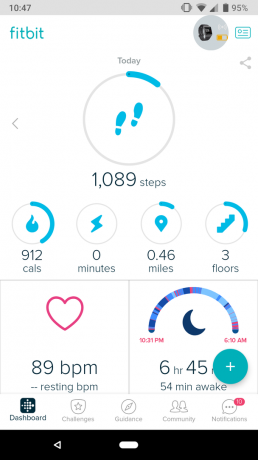


- Toque en el barra de búsqueda cerca de la parte superior derecha y busque "Water Logged".
-
Toque la aplicación y luego toque el rojo Instalar en pc botón.
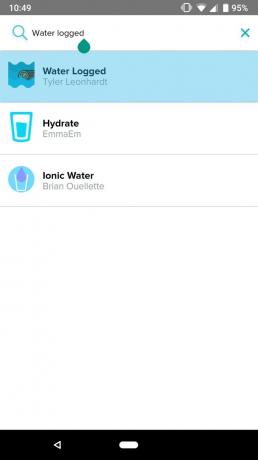
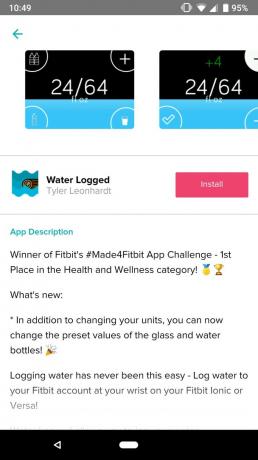
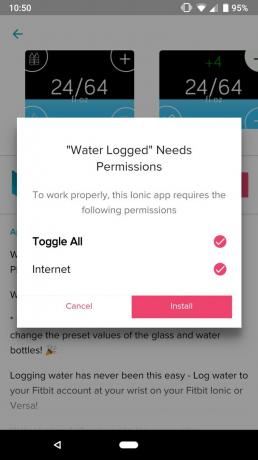
Iniciar sesión / personalizar la aplicación
Ahora que Water Logged in está instalado, deberá vincularlo con su cuenta de Fitbit para que pueda sincronizar el agua registrada con la aplicación de Fitbit.
Verizon ofrece Pixel 4a por solo $ 10 / mes en nuevas líneas ilimitadas
- En la página Water Logged, toque Configuraciones.
-
Grifo Inicio de sesión de Fitbit en la parte superior de la página de configuración e ingresa la información de tu cuenta de Fitbit.
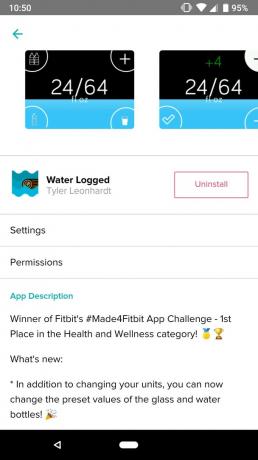
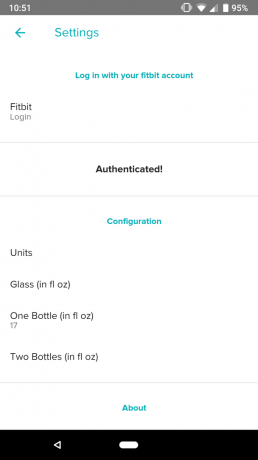
Después de iniciar sesión, verá algunas opciones debajo del Configuración lengüeta. Si tocas en Unidades, puede cambiar entre onzas líquidas y mililitros.
El vidrio, una botella y dos botellas registrarán automáticamente 8 oz, 16 oz y 32 oz, respectivamente, pero puede cambiar estas cantidades tocándolas e ingresando un nuevo número.
Uso de Water Logged
Con Water Logged instalado, ¡es hora de comenzar a usar la aplicación!
Al abrirlo, verá cuánta agua ha bebido de su objetivo diario. El ícono en la esquina superior izquierda agregará Dos Botellas, el de abajo agregará Una Botella y el ícono en la parte inferior derecha agregará un Vaso. Si toca el ícono +, puede aumentar y disminuir manualmente en una oz / ml. Cuando haya terminado, toque el icono de marca de verificación en la parte inferior izquierda y se agregará la cantidad que ingresó.
Después de tocar cualquiera de los botones en Water Logged, se sincronizará automáticamente con su cuenta de Fitbit para que su información se actualice en la aplicación. Además, puede tocar en el medio en cualquier momento para activar una sincronización manual.
¡Empiece a registrar!
Dicho todo esto, ¡está listo para comenzar a rastrear su consumo de agua directamente desde su muñeca! Si tiene algún comentario / pregunta adicional, no dude en comentar esos comentarios a continuación.
Las mejores aplicaciones para Fitbit Versa e Ionic
